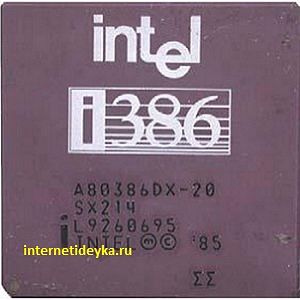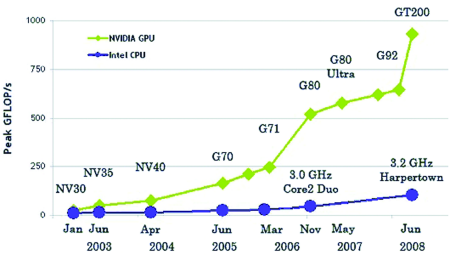Срок доставки товара в течении 1-3 дней !!!
|
|
Как почистить процессор от пыли в домашних условиях. Почистить процессор от пыли
Как почистить компьютер от пыли - периодичность, подготовка и этапы очистки, полезные советы с фото
Если все на ПК или ноутбуке внезапно стало долго грузиться, проблема не обязательно в том, что устройство вышло из строя. Не всегда виновато и вирусное заражение – хотя его не мешает проверить. Если чистка компьютера от пыли проводилась очень давно или вообще никогда – самое время сделать ее снова. Можно отдать девайс в ремонтную мастерскую, но привести устройство в порядок самостоятельно в домашних условиях тоже просто.
Зачем чистить компьютер от пыли
Загрязнения компьютера ухудшают его работоспособность, потому девайс нужно регулярно чистить. Это касается не только системного блока, но и комплектующих: мыши, клавиатуры. Если не проводить чистку, спустя некоторое время вы заметите такие проявления, которые вызывает пыль в компьютере:
- долгое включение/выключение ПК;
- медленная работа устройства;
- самопроизвольная перезагрузка;
- системный блок перегревается, гудит;
- из кулера выходит горячий воздух;
- залипание клавиш;
- самопроизвольный набор текста;
- выход курсора из-под контроля.
Чтобы ПК нормально работал, его нужно чистить минимум раз в год. Если системный блок стоит на полу – увеличьте частоту до 2 раз в 18 месяцев. Вообще ориентируйтесь по состоянию устройства. Самый главные «пылесборники» - это кулеры. В настольных компьютерах их бывает от 2 до 12 штук. В ноутбуке кулер один, но почистить его сложнее из-за строения корпуса устройства. Тем не менее, общие рекомендации по процедуре подходят и к переносным, и к настольным компьютерам.
Этапы чистки компьютера
Прежде чем приступать к процедуре, дайте процессору остыть (при сильных загрязнениях во время работы он может нагреваться до 90 градусов, в то время как нормальная температура 30-60). Затем подготовьте рабочее место: очистите небольшой участок комнаты, постелите газеты или ненужную ткань, найдите несколько коробочек для сбора шурупов и болтов, достаньте салфетки. После этого переходите к первому этапу процедуры.

Подготовка к чистке
Этот этап состоит в разборе ПК, поскольку очень важно все вычистить внутри, чтобы девайс снова хорошо работал. Для этого понадобятся такие инструменты:
- пара крестовых и плоских отверток;
- вата;
- вода;
- спирт;
- термопаста;
- тонкий штырь;
- тряпка из натуральной ткани;
- банковская или другая карта (ненужная).
Перед разбором компьютера обязательно обесточьте его, отсоедините все провода и кабеля, отключите внешние комплектующие и только потом приступайте к процедуре. Полная инструкция:
- Открутите шурупы на глухой боковой панели (левая сторона системного блока, если смотреть спереди).
- Отложите винты в отдельную коробку, чтобы они не потерялись.
- Аккуратно откройте крышку.
- Стряхните с нее пыль.
- Проверьте крепления, контакты проводки.
- Последовательно отсоединяйте все элементы системного блока: сначала оперативную память, затем видеокарту, звуковую карту, модем и т.п.
- Продолжайте один за другим складывать винты в коробки.
- Запоминайте последовательность отсоединения комплектующих – сборку нужно будет провести в обратном порядке, вставив все в правильные разъемы. Можно заранее сфотографировать изначальный вид, чтобы ничего не перепутать.
- Отключите жесткий диск и дисковод.
- Возьмите сухую салфетку или тряпку и протрите от пыли все элементы (кроме материнской платы) и системный блок изнутри.
- Отряхните то, чем вы чистите компьютер.
- Намочите тряпку и хорошо выжмите (она станет влажной, но не мокрой).
- Снова протрите все комплектующие.
- Для ноутбуков следуйте такой же инструкции, разбирая девайс по видео.
- Оставьте комплектующие просушиться.
Как почистить компьютер пылесосом
Можно купить в магазине специальные маленькие пылесосы для чистки компьютера, но если возможности или желания нет – воспользуйтесь обычным, но подберите к нему насадку небольшого размера. Также найдите щетку, которой вы будете удалять загрязнения. Учитывайте, что специальная насадка сразу с ворсинками не подойдет. Очистка проводится так: щеткой убирается пыль, а включенный пылесос держится в нескольких сантиметрах. Так все всасывается и не распространяется по комнате.
Чистка материнской платы
Эту составляющую компьютера можно почистить двумя способами. Удаление загрязнений при помощи пылесоса описано выше. Второй способ: очистить детали штырем, на который замотана ватка. Это нужно делать аккуратно, следя за тем, чтобы кусочки материи не оставались на плате. Протирать материнку влажной тряпкой или ватой нельзя. После процедуры отложите устройство и возьмите оперативную память. Протрите ее. После оперативной памяти обработайте охлаждающую систему. Удалите старую термопасту спиртом. После окончания процедуры нанесите новую.

Чистка кулеров
Эти комплектующие удобно чистить пылесосом. Для этого включенное устройство вплотную прислоняют к кулерам, из-за чего лопасти начинают крутиться. Таким способом детали можно продуть, высосав всю грязь. От вакуума кулеры защищены сеткой (в отличие от системных плат, к ним прислонять пылесос крайне не рекомендуется, чтобы не повредить микросхемы), а вот физическое воздействие им вредит. Поэтому выбирая альтернативный способ очистки – обработка лопастей салфетками – будьте очень осторожны.
Как очистить мышь
Это удобное приспособление ежедневно подвергается опасностям – не только из-за пыли, но крошек, жидкостей, волос и т.п. Инструкция, как почистить мышь:
- Осторожно раскрутите и выньте все внешние болты.
- Снимите корпус.
- Продуйте мышь изнутри.
- Снимите колесо.
- Почистите его от пыли щеточкой.
- Открутите шурупы, чтобы снять плату.
- Протрите загрязнения сухой тряпочкой.
- Соберите мышь обратно.
Как привести в порядок клавиатуру
Это комплектующее – еще больший сборник грязи и пыли, чем мышь. По этой причине разбирать и чистить клавиатуру нужно чаще. Как это сделать:
- Снять все клавиши.
- Перевернуть и немного постучать по низу.
- Протереть салфеткой, пропитанной спиртом.
- Собрать клавиатуру.

Полезные советы
Как почистить компьютер от пыли знать важно, но и то, как за ним ухаживать, чтобы делать это как можно реже – тоже ценная информация. Следуйте таким рекомендациям:
- Не ставьте системный блок вплотную к стенке, чтобы оставалось место для вентиляции и девайс не перегревался.
- Регулярно чистите ПК. Минимальная частота – ежегодно, оптимальная – 1 раз в 6 месяцев.
- Протирайте пыль с компьютера и его комплектующих, когда проводите домашнюю уборку.
Видео
sovets.net
Чистка компьютера от пыли
Чистка компьютера от пыли
21.03.2016 2305
Рано или поздно настает момент, когда приходится познакомиться с «железом» компьютера. Например, с ПК одной девушки произошла неприятность. Включив устройство, появился запах, напоминающий тлеющий мусор. Сразу же было отключено питание компьютера. На помощь пришел сосед, который разбирается в технике. Компьютер он включал, осматривал, нюхал и спросил, когда в последний раз была чистка системного блока. Хозяйка рассказала, что вчера во время уборки квартиры. Техник громко рассмеялся. Затем попросил отвертки, пылесос и тряпки. Так девушк впервые увидела, что располагается внутри железной коробки и после этого наводила там порядок без сторонней помощи. Давайте рассмотрим правила чистки компьютера от пыли для новичков, которые с компьютером пока еще на «Вы».
Чистка системного блока от пыли
Страшной и тяжелой чистка кажется только сначала. Когда сделаете ее один раз, переживания уйдут навсегда. В редких случаях можете что-нибудь испортить. Сначала нужно взять простую крестовую отвертку и открутить боковую крышку. Когда начинаете уборку, обязательно выключите системный блок из розетки. Извлеките все провода, которые подключены к компьютеру. Когда снимите крышку, отсоедините вынимающиеся комплектующие (графический адаптер, модули оперативной памяти). Радиатор и кулер можно оставить на своих местах. Иначе придется повозиться с самостоятельной установкой обратно. В этом случае нужно будет пользоваться специальным термической пастой для установки радиатора на процессор. Все зависит от вашего желания. На практике снятие вентилятора не сильно меняет ситуацию, так как под ним скапливается небольшое количество мусора - вся грязь находится на поверхности радиатора.
Обратите внимание, какое количество пыли здесь. Могут быть не только большие скопления пыли, а и паутины. Нужно воспользоваться пылесосом и тщательно прочистить все внутри. Это нужно делать осторожно, ничего не задев. Когда пылесос что-нибудь втянет, то значит, деталь уже была сломана. Однако в Интернете на некоторых сайтах пишут, что для чистки компьютера пылесос не рекомендуется использовать. В крайнем случае, можно установить специальную узкую насадку. Включать в обратный режим пылесос - не лучшая идея. Попробуйте представить, что данная пыль окажется у вас на лице и разлетится по комнате. Кроме всего, с помощью данного метода чистки можно только дальше забить пыль. В продаже есть специальные баллоны со сжатым воздухом. Они могут использоваться вместо пылесоса. Те, кто привык работать пылесосом, лучше продолжать это делать, так как использование баллонов требует определенных навыков.
После этого нужно взять кисточку небольших размеров и с ее помощью смахивать остатки пыли с внутренних деталей системного блока, вынутых комплектующих. Сложно доступную область можно очистить, используя карандаш, на конец которого намотать мягкую тряпку. С помощью карандаша фиксируются лопасти вентилятора, чтобы они не вращались при обдуве радиатора. Этот простой способ позволяет выполнить очистку блок питания, вентиляторов и всего, что при работе компьютера покрылось пылью. Использовать рекомендуется очень мягкую тряпку. Также можно намочить ее спиртом. Воду в этом случае нельзя применять. После устанавливаете все обратно, ставите крышку на место и прикручиваете. Подключаете провода. На этом уборку системного блока можно считать завершенной. Чистку системного блока от пыли рекомендуется проводить не реже одного раза за полгода.
Вам также может быть интересна статья: Как сделать компьютер быстрее
Чистка клавиатуры от пыли
Для начала ее нужно внимательно рассмотреть. Когда заметили, что в пазах между клавишей полно пыли и грязи, от простого протирания толку будет мало. Однако это не значит, что клавиатуру нужно подставить под кран с водой и вымыть порошком. Нужно разобрать. Прежде чем приступить к чистке клавиатуры от пыли, с помощью телефона и фотоаппарата сфотографируйте ее. Это делается с той целью, чтобы впоследствии расположить кнопки на правильные места, ничего не перепутав. Используйте простую тонкую отвертку (подойдет металлическая пилка для ногтей). С ее помощью аккуратно извлеките кнопки. Небольшого размера клавиши вынимаются без проблем. Большие (Enter, Shift) снимать сложно. Есть риск, что они сломаются. После этого нужно положить все кнопки в теплый мыльный раствор. Дать постоять полчаса. За это время они отмокнут. Руками промойте их. Разместите на полотенце. Для сушки можно пользоваться феном для волос. С его помощью вы высушите клавиши намного быстрее и эффективнее, чем будете вытирать полотенцем. Клавиатуру нужно вытереть немного влажной тряпкой, а затем сухой тканью.
Кода клавиатура слабо загрязнена или нет желания тратить на нее время - переверните устройство и сильно начните трясти. Пыль и различные загрязнения будут высыпаться. Для удаления пыли можно использовать зубочистки, предварительно накрутите на них вату. В конце клавиатуру нужно протереть влажной тряпкой или салфеткой. Также подойдут спиртовые салфетки, продающиеся в любом магазине.
Вам также может быть интересна статья: как почистить клавиатуру правильно
Чистка монитора от пыли
Существует правило, касающееся всех мониторов (не имеет значения, компьютер это или ноутбук). Запрещается для чистки монитора от пыли использовать средства, в составе которых есть спирт, или порошок. Спирт затирает антибликовое покрытие дисплея. В порошке есть твердые частицы. От них остаются царапины. Ухаживая за монитором, экономия должна отходить на второй план. В любом магазине можно приобрести салфетки, качественно удаляющие различные загрязнения из-за пропитки специальным чистящим веществом. Также можно воспользоваться аэрозолем, гелем, выбрать самую мягкую ткань. На нее нанесите чистящее вещество и осторожно протрите дисплей. Это следует делать периодически, не меньше двух раз за месяц.
Когда вы не нашли специальных чистящих веществ, а в магазин бежать поздно, то можно протереть мягкой и влажной тряпочкой без ворса (предварительно обесточьте его).
Как показывает практика, профилактика загрязнений позволяет избежать большого количества проблем. Потом вам не придется долго и нудно чистить дисплей в надежде на положительный результат. Не тыкайте в него карандашами и пальцами, когда показываете что-нибудь или читаете.
Вам также может быть интересна статья: как чистить жк монитор
Чистка мышки от пыли
Небольшое по размерам и очень простое устройство не нуждается в особом уходе. В большинстве случае, когда проводится простая домашняя уборка, с помощью влажной тряпки нужно протереть ее. Если используете коврик для мышки, рекомендуется протирать и его. В случае необходимости нужно использовать мыльный раствор. Предприимчивые пользователи очищают «грызуна» изнутри, ведь туда также проникает грязь и пыль. В этом случае нужно открутить шуруп, осторожно отсоединить две половины. Вытираете все внутри и снова собираете. Подобные действия нужно выполнять очень осторожно. Когда мышка неожиданно выходит из строя, это не от пыли. Вероятнее всего, или старость, или удар вызвал неполадки.
Нужно отметить, что если вы слышите необычный звук или чувствуете запах гари, который исходит от вашего компьютера или скорость работы стала медленнее обычной - не спешите бросать все дела и мчатся в сервисный центр, вызывать мастера на дом. Может быть, после «генеральной уборки» все наладится.
Не забывайте также о программной чистке вашего компьютера
P.S. Если у вас возникли проблемы с чисткой компьютера от пыли, обращайтесь в наш компьютерный сервис либо закажите выезд компьютерного мастера.
Добавить комментарийneosvc.ru
Как почистить процессор от пыли в домашних условиях
Как почистить ноутбук от пыли в домашних условиях?
Оригинал взят у terrao в Как почистить ноутбук от пыли в домашних условиях? Любой ноутбук, как и обычный стационарный компьютер, с течением времени засоряется пылью и его необходимо чистить. Если ноутбук своевременно не почистить от пыли, то он может просто перегреться и выйти из строя. Поэтому нужно позаботиться о своем ноутбуке и не забывать периодически чистить его. Однако большинство пользователей вообще не знают, как почистить ноутбук от пыли или просто боятся этого делать. И в этой статье мы как раз разберем с вами этот вопрос более подробно.[more]Как почистить ноутбук от пыли?Каждый владелец ноутбука со временем сталкивается с тем, что его устройство настолько забивается пылью, что вентилятор просто не справляется со своей работой, в результате чего процессор сильно нагревается и выполнять какие-либо операции становится невозможно. Чистка от пыли снижает температуру процессора и других устройств на 15-20 градусов. Поэтому ноутбук нужно своевременно очищать от загрязнений.[more=]Многие специалисты утверждают, что проделывать эту операцию необходимо в сервисном центре. Однако, следуя простым советам и инструкциям, можно без проблем решить вопрос о том, как почистить ноутбук от пыли, т.е. легко и безопасно почистить даже самый сложный компьютер своими руками, причем в домашних условиях.Как часто нужно проводить чистку ноутбука?Чистку ноутбука от пыли рекомендуется проводить каждые полгода или год. Во многом на скорость забивания систем охлаждения пылью влияет их расположение, которое является разным у каждого производителя.Именно поэтому Acer, Asus, Samsung, HP, IBM, Lenovo следует чистить раз в год, SONY Vaio, дорогие модели Asus и HP могут обходиться без чистки более двух лет. Продукция Apple — более 4 лет.При этом, следует учитывать то, в каких условиях эксплуатируется устройство: содержание в чистой комнате на чистом столе приведет к тому, что загрязнение систем охлаждения будет происходить гораздо дольше.Намного быстрее ноутбук засоряется при наличии таких факторов, как:нахождение в квартире домашних животных;курение при работе за устройством;ремонт в квартире;проживание рядом с оживленной дорогой и ряд других.Как определить, что ноутбук нуждаетсяв чистке от пыли?Понять, что ваш ноутбук нуждается в чистке довольно просто. Нужно проверить стабильность работы устройства. Если ноутбук часто зависает, медленно работает, а вы не устанавливали на него никаких «тяжелых программ» — это и есть распространенная причина пагубного воздействия пыли.Еще одним признаком того, что ноутбук пылью, является нагрев его поверхности за короткий срок работы. При сильном загрязнении устройство может нагреваться уже через несколько минут после начала работы.В результате перегрева операционная система и установленные приложения начинают сильно тормозить, а ресурсоемкие программы могут вызвать «синий экран». В некоторых случаях ноутбук может даже самопроизвольно выключаться, так как температура процессора становится слишком высокой.Также о необходимости проведения «генеральной уборки» может свидетельствовать внешний вид устройства и повышение уровня шума при его работе. То есть, если из вентиляционных отверстий торчат клочья грязи и пыли, а также издается сильный шум или гул вентилятора, то здесь требуется немедленная чистка.Необходимые инструменты и материалы.Для того чтобы решить вопрос о том, как почистить ноутбук от пыли и для проведения эффективной его чистки понадобятся ряд инструментов, которые можно найти у каждого уважающего себя хозяина (это набор отверток, маленькие плоскогубцы, термопаста, машинное масло, ватные палочки, салфетки, тряпочка).
Любой ноутбук, как и обычный стационарный компьютер, с течением времени засоряется пылью и его необходимо чистить. Если ноутбук своевременно не почистить от пыли, то он может просто перегреться и выйти из строя. Поэтому нужно позаботиться о своем ноутбуке и не забывать периодически чистить его. Однако большинство пользователей вообще не знают, как почистить ноутбук от пыли или просто боятся этого делать. И в этой статье мы как раз разберем с вами этот вопрос более подробно.[more]Как почистить ноутбук от пыли?Каждый владелец ноутбука со временем сталкивается с тем, что его устройство настолько забивается пылью, что вентилятор просто не справляется со своей работой, в результате чего процессор сильно нагревается и выполнять какие-либо операции становится невозможно. Чистка от пыли снижает температуру процессора и других устройств на 15-20 градусов. Поэтому ноутбук нужно своевременно очищать от загрязнений.[more=]Многие специалисты утверждают, что проделывать эту операцию необходимо в сервисном центре. Однако, следуя простым советам и инструкциям, можно без проблем решить вопрос о том, как почистить ноутбук от пыли, т.е. легко и безопасно почистить даже самый сложный компьютер своими руками, причем в домашних условиях.Как часто нужно проводить чистку ноутбука?Чистку ноутбука от пыли рекомендуется проводить каждые полгода или год. Во многом на скорость забивания систем охлаждения пылью влияет их расположение, которое является разным у каждого производителя.Именно поэтому Acer, Asus, Samsung, HP, IBM, Lenovo следует чистить раз в год, SONY Vaio, дорогие модели Asus и HP могут обходиться без чистки более двух лет. Продукция Apple — более 4 лет.При этом, следует учитывать то, в каких условиях эксплуатируется устройство: содержание в чистой комнате на чистом столе приведет к тому, что загрязнение систем охлаждения будет происходить гораздо дольше.Намного быстрее ноутбук засоряется при наличии таких факторов, как:нахождение в квартире домашних животных;курение при работе за устройством;ремонт в квартире;проживание рядом с оживленной дорогой и ряд других.Как определить, что ноутбук нуждаетсяв чистке от пыли?Понять, что ваш ноутбук нуждается в чистке довольно просто. Нужно проверить стабильность работы устройства. Если ноутбук часто зависает, медленно работает, а вы не устанавливали на него никаких «тяжелых программ» — это и есть распространенная причина пагубного воздействия пыли.Еще одним признаком того, что ноутбук пылью, является нагрев его поверхности за короткий срок работы. При сильном загрязнении устройство может нагреваться уже через несколько минут после начала работы.В результате перегрева операционная система и установленные приложения начинают сильно тормозить, а ресурсоемкие программы могут вызвать «синий экран». В некоторых случаях ноутбук может даже самопроизвольно выключаться, так как температура процессора становится слишком высокой.Также о необходимости проведения «генеральной уборки» может свидетельствовать внешний вид устройства и повышение уровня шума при его работе. То есть, если из вентиляционных отверстий торчат клочья грязи и пыли, а также издается сильный шум или гул вентилятора, то здесь требуется немедленная чистка.Необходимые инструменты и материалы.Для того чтобы решить вопрос о том, как почистить ноутбук от пыли и для проведения эффективной его чистки понадобятся ряд инструментов, которые можно найти у каждого уважающего себя хозяина (это набор отверток, маленькие плоскогубцы, термопаста, машинное масло, ватные палочки, салфетки, тряпочка). Простейший способ чистки ноутбука.Очень часто для эффективной очистки цифровой техники достаточно просто протереть их поверхность специальными салфетками. Для этого необходимо знать места наибольшего скопления пыли и иметь к ним доступ. В этом случае можно легко решить вопрос о том, как почистить ноутбук от пыли, не разбирая его.
Простейший способ чистки ноутбука.Очень часто для эффективной очистки цифровой техники достаточно просто протереть их поверхность специальными салфетками. Для этого необходимо знать места наибольшего скопления пыли и иметь к ним доступ. В этом случае можно легко решить вопрос о том, как почистить ноутбук от пыли, не разбирая его. Пыль образуется преимущественно между вентиляционными отверстиями. В этих местах лучше пользоваться ватными палочками или зубочистками с намотанной на нее ватой. Плавными движениями снимаем пыль, а затем при помощи выдувного пылесоса или баллончика со сжатым воздухом (пневматического очистителя) продуваем весь ноутбук.Полная чистка ноутбука.Вышеописанный способ очистки ноутбука является всего лишь поверхностным. Для более эффективного проведения данной процедуры необходимо его разобрать и вычистить каждую деталь устройства. Прежде чем приступать к полной очистке необходимо знать определенную информацию.Потребуется очистить от пыли следующие компоненты:корпус ноутбука;материнскую плату;радиатор;процессор и видеокарту.Разборка и чистка ноутбука.В процессе разборки поможет набор качественных отверток, который легко можно приобрести в любом строительном магазине. Они имеют разный диаметр и подходят ко всем болтам, держащих крышку.
Пыль образуется преимущественно между вентиляционными отверстиями. В этих местах лучше пользоваться ватными палочками или зубочистками с намотанной на нее ватой. Плавными движениями снимаем пыль, а затем при помощи выдувного пылесоса или баллончика со сжатым воздухом (пневматического очистителя) продуваем весь ноутбук.Полная чистка ноутбука.Вышеописанный способ очистки ноутбука является всего лишь поверхностным. Для более эффективного проведения данной процедуры необходимо его разобрать и вычистить каждую деталь устройства. Прежде чем приступать к полной очистке необходимо знать определенную информацию.Потребуется очистить от пыли следующие компоненты:корпус ноутбука;материнскую плату;радиатор;процессор и видеокарту.Разборка и чистка ноутбука.В процессе разборки поможет набор качественных отверток, который легко можно приобрести в любом строительном магазине. Они имеют разный диаметр и подходят ко всем болтам, держащих крышку. Примечание. Чтобы разобрать устройство сначала требуется снять клавиатуру. От вас потребуется немного аккуратности и терпения. В разных моделях клавиатура встроена по-разному, так что вам придется понять конфигурацию именно своей модели.У старых ноутбуков клавиатура может держаться на специальных крепежах в задней части ноутбука за экраном. Чтобы правильно снять ее первым делом требуется открепить экран. Также, не забудьте снять провода, соединяющие дисплей и корпус ноутбука. Иногда клавиатуру достаточно поддеть острым предметом (например, канцелярским ножом).Снятие задней крышки ноутбука.Многие модели ноутбуков разбираются путем снятия задней крышки. Обычно она закреплена на нескольких винтах. Вам следует вооружиться маленькой крестообразной отверткой и небольшим запасом терпения. Снимать крышку нужно уже после того, как вы извлекли батарею из устройства.
Примечание. Чтобы разобрать устройство сначала требуется снять клавиатуру. От вас потребуется немного аккуратности и терпения. В разных моделях клавиатура встроена по-разному, так что вам придется понять конфигурацию именно своей модели.У старых ноутбуков клавиатура может держаться на специальных крепежах в задней части ноутбука за экраном. Чтобы правильно снять ее первым делом требуется открепить экран. Также, не забудьте снять провода, соединяющие дисплей и корпус ноутбука. Иногда клавиатуру достаточно поддеть острым предметом (например, канцелярским ножом).Снятие задней крышки ноутбука.Многие модели ноутбуков разбираются путем снятия задней крышки. Обычно она закреплена на нескольких винтах. Вам следует вооружиться маленькой крестообразной отверткой и небольшим запасом терпения. Снимать крышку нужно уже после того, как вы извлекли батарею из устройства. Добравшись до системной платы внутри ноутбука, будьте очень аккуратны! Старайтесь не задевать ее элементы и контакты. Лучше проводить разборку в специальной антистатической одежде и перчатках. Это снизит вероятность сбоя из-за воздействия на устройство статического электричества.Убирать пыль в труднодоступных местах удобно при помощи, например, ватных палочек. Они эффективно проникают в пространство между элементами системных плат, вентилирующих отверстий. Ими очень удобно вычищать углы и различные стыки. Для большей эффективности ватные палочки лучше слегка обмокнуть в спирте.Чистка вентилятора.Основная масса загрязнений скапливается на лопастях вентиляторов внутри ноутбука. Открепить вентилятор достаточно просто. Во-первых, необходимо отключить его от материнской платы, а во-вторых – отверткой открутить винты, которые держат корпус вентилятора. Теперь он готов к чистке.
Добравшись до системной платы внутри ноутбука, будьте очень аккуратны! Старайтесь не задевать ее элементы и контакты. Лучше проводить разборку в специальной антистатической одежде и перчатках. Это снизит вероятность сбоя из-за воздействия на устройство статического электричества.Убирать пыль в труднодоступных местах удобно при помощи, например, ватных палочек. Они эффективно проникают в пространство между элементами системных плат, вентилирующих отверстий. Ими очень удобно вычищать углы и различные стыки. Для большей эффективности ватные палочки лучше слегка обмокнуть в спирте.Чистка вентилятора.Основная масса загрязнений скапливается на лопастях вентиляторов внутри ноутбука. Открепить вентилятор достаточно просто. Во-первых, необходимо отключить его от материнской платы, а во-вторых – отверткой открутить винты, которые держат корпус вентилятора. Теперь он готов к чистке. Проделать чистку вентилятора можно обычной салфеткой или тряпкой, увлажненной в спирте. Аккуратно протрите сначала корпус, потом приступайте к лопастям. Для удобства вентилятор лучше сжимать в руках и не давать лопастям крутиться.Также рекомендуется смазать ротор вентилятора маслом. Для этого во многих моделях кулеров присутствует специальное отверстие. Обычно оно закрыто клапаном, а сверху приклеена фирменная наклейка. Вполне достаточной одной капли машинного масла внутрь отверстия и некоторое время покрутить вентилятор.Радиатор ноутбука.
Проделать чистку вентилятора можно обычной салфеткой или тряпкой, увлажненной в спирте. Аккуратно протрите сначала корпус, потом приступайте к лопастям. Для удобства вентилятор лучше сжимать в руках и не давать лопастям крутиться.Также рекомендуется смазать ротор вентилятора маслом. Для этого во многих моделях кулеров присутствует специальное отверстие. Обычно оно закрыто клапаном, а сверху приклеена фирменная наклейка. Вполне достаточной одной капли машинного масла внутрь отверстия и некоторое время покрутить вентилятор.Радиатор ноутбука. Назначение радиатора заключается в том, чтобы предоставлять максимальное охлаждение процессору. Эта деталь должна вычищаться наиболее тщательно, так как от этого зависит производительность вашего ноутбука.Снимаем радиатор и чистим егоот пыли и термопасты.Радиатор можно снять, открыв фиксирующий механизм на материнской плате. Обратите внимание, что термопаста за долгое время использования может прикипеть к процессору и задней части радиатора. По этой причине снять радиатор бывает не так просто, как кажется. Во время процесса снятия необходима аккуратность и внимательность.
Назначение радиатора заключается в том, чтобы предоставлять максимальное охлаждение процессору. Эта деталь должна вычищаться наиболее тщательно, так как от этого зависит производительность вашего ноутбука.Снимаем радиатор и чистим егоот пыли и термопасты.Радиатор можно снять, открыв фиксирующий механизм на материнской плате. Обратите внимание, что термопаста за долгое время использования может прикипеть к процессору и задней части радиатора. По этой причине снять радиатор бывает не так просто, как кажется. Во время процесса снятия необходима аккуратность и внимательность. Термопасту с радиатора убирать довольно легко. Для этого необходимо воспользоваться мягкой салфеткой. Убираем пасту сначала с радиатора, а потом с процессора. Перед повторным нанесением термопасты следует убедиться в полной чистоте радиатора и процессора.Когда радиатор снят и кулер от него отсоединен, можно приступать к чистке самого радиатора. Тряпка или салфетка в этом случае не будет показывать должной эффективности. Гораздо продуктивнее будет простая продувка радиатора пылесосом или феном с мощным воздушным потоком. Делать это рекомендуется вне квартиры или мест скопления людей.Нанесение новой термопасты.Когда удалось разобрать ноутбук, лучше сразу же приступить к снятию радиатора, его чистке от пыли и нанесению новой термопасты. Тюбики с такой пастой продаются в любом магазине компьютерной техники.
Термопасту с радиатора убирать довольно легко. Для этого необходимо воспользоваться мягкой салфеткой. Убираем пасту сначала с радиатора, а потом с процессора. Перед повторным нанесением термопасты следует убедиться в полной чистоте радиатора и процессора.Когда радиатор снят и кулер от него отсоединен, можно приступать к чистке самого радиатора. Тряпка или салфетка в этом случае не будет показывать должной эффективности. Гораздо продуктивнее будет простая продувка радиатора пылесосом или феном с мощным воздушным потоком. Делать это рекомендуется вне квартиры или мест скопления людей.Нанесение новой термопасты.Когда удалось разобрать ноутбук, лучше сразу же приступить к снятию радиатора, его чистке от пыли и нанесению новой термопасты. Тюбики с такой пастой продаются в любом магазине компьютерной техники. Наносить пасту необходимо в малом количестве и следить за тем, чтобы она не попала за пределы корпуса радиатора. Для этого выдавите немного термопасты на его поверхность (примерно с половину горошины). Когда будете одевать радиатор на процессор она равномерно распределиться по всей его площади, участвуя в эффективном охлаждении.Процессор и видеокарта.Вынимать процессор и видеокарту следует с большой осторожностью. В случае с процессором очень важно оставить в целостности его ножки, соединяющие элементную базу и материнскую плату. Они очень тонкие и легко повреждаются при резких движениях.Прежде чем снять процессор, необходимо ослабить сдерживающий его механизм. У всех современных марок ноутбуков он имеет схожую структуру.
Наносить пасту необходимо в малом количестве и следить за тем, чтобы она не попала за пределы корпуса радиатора. Для этого выдавите немного термопасты на его поверхность (примерно с половину горошины). Когда будете одевать радиатор на процессор она равномерно распределиться по всей его площади, участвуя в эффективном охлаждении.Процессор и видеокарта.Вынимать процессор и видеокарту следует с большой осторожностью. В случае с процессором очень важно оставить в целостности его ножки, соединяющие элементную базу и материнскую плату. Они очень тонкие и легко повреждаются при резких движениях.Прежде чем снять процессор, необходимо ослабить сдерживающий его механизм. У всех современных марок ноутбуков он имеет схожую структуру. Приспособление представляет собой ручку и крепежную панель. При повороте ручки в специальное положение панель раскрывается, освобождая процессор.Процессор достаточно очистить от термопасты. Для этого используют бумагу тонкой структуры. Вполне подойдут обычные сухие салфетки. Требуется проследить за тем, чтобы частички пыли или термопасты не попали за пределы поверхности процессора.В современных ноутбуках встречаются 2 версии видеокарты: интегрированная и встроенная. Если с интегрированной видеокартой никаких трудностей не возникают — т.е. она выглядит как маленький чип на материнской плате или вообще интегрирована в процессор, то со встроенной видеокартой необходимо поработать.Вынимается видеокарта простым снятием с соответствующего разъема. Чистить ее лучше жесткой кистью для покраски. Снимать радиатор (если он есть) не рекомендуется в любом случае. Видеоадаптер прекрасно работает даже в тех случаях, когда вы просто уберете лишнюю пыль и очистите радиатор.Чистка клавиатуры.Одним из самых грязных предметов в доме является компьютерная клавиатура. Это в полной мере касается и ноутбука. К ее очистке применяют 2 подхода в зависимости от степени загрязнения и конфигурации.
Приспособление представляет собой ручку и крепежную панель. При повороте ручки в специальное положение панель раскрывается, освобождая процессор.Процессор достаточно очистить от термопасты. Для этого используют бумагу тонкой структуры. Вполне подойдут обычные сухие салфетки. Требуется проследить за тем, чтобы частички пыли или термопасты не попали за пределы поверхности процессора.В современных ноутбуках встречаются 2 версии видеокарты: интегрированная и встроенная. Если с интегрированной видеокартой никаких трудностей не возникают — т.е. она выглядит как маленький чип на материнской плате или вообще интегрирована в процессор, то со встроенной видеокартой необходимо поработать.Вынимается видеокарта простым снятием с соответствующего разъема. Чистить ее лучше жесткой кистью для покраски. Снимать радиатор (если он есть) не рекомендуется в любом случае. Видеоадаптер прекрасно работает даже в тех случаях, когда вы просто уберете лишнюю пыль и очистите радиатор.Чистка клавиатуры.Одним из самых грязных предметов в доме является компьютерная клавиатура. Это в полной мере касается и ноутбука. К ее очистке применяют 2 подхода в зависимости от степени загрязнения и конфигурации. Когда клавиатура не слишком сильно загрязнена достаточно просто протереть ее специальной салфеткой, увлажненной в спирте. Также, подойдут вышеупомянутые ватные палочки. Наибольшую эффективность они проявляют в случае с клавиатурой островного типа.Если загрязнение слишком велико, необходимо очищать по одной кнопке. Операция займет больше времени, но результат это оправдывает.Обратная сборка ноутбука.После того, как вы убедились, что все компоненты очищены от пыли, ноутбук необходимо собрать обратно.Процессор устанавливается следующим образом:На соответствующем сокете ручка крепежного механизма отводится назад. Она тянет за собой крепежную панель.Присмотритесь к тому, как расположен треугольник в углу сокета. Он указывает на то, в каком положении должен быть установлен процессор. Аккуратным движением вставляем процессор обратно.Защелкиваем ручку крепежного механизма и убеждаемся в надежности крепления.Видеокарту необходимо вставлять с той же аккуратностью, что и процессор. Важно помнить, что это самые горячие элементы системы. По этой причине они должны быть установлены максимально правильно.
Когда клавиатура не слишком сильно загрязнена достаточно просто протереть ее специальной салфеткой, увлажненной в спирте. Также, подойдут вышеупомянутые ватные палочки. Наибольшую эффективность они проявляют в случае с клавиатурой островного типа.Если загрязнение слишком велико, необходимо очищать по одной кнопке. Операция займет больше времени, но результат это оправдывает.Обратная сборка ноутбука.После того, как вы убедились, что все компоненты очищены от пыли, ноутбук необходимо собрать обратно.Процессор устанавливается следующим образом:На соответствующем сокете ручка крепежного механизма отводится назад. Она тянет за собой крепежную панель.Присмотритесь к тому, как расположен треугольник в углу сокета. Он указывает на то, в каком положении должен быть установлен процессор. Аккуратным движением вставляем процессор обратно.Защелкиваем ручку крепежного механизма и убеждаемся в надежности крепления.Видеокарту необходимо вставлять с той же аккуратностью, что и процессор. Важно помнить, что это самые горячие элементы системы. По этой причине они должны быть установлены максимально правильно. После завершения чистки клавиатуру необходимо также вставить обратно в ноутбук в обратном порядке ее вынимания.Подводя небольшой итог, можно сказать, что вопрос о том, как почистить ноутбук от пыли способен решить любой пользователь, даже новичок, естественно, при соответствующих знаниях и аккуратности.Ухаживая за техникой на работе и дома, вы обеспечиваете себе комфорт при ее использовании и продлеваете срок ее полезной эксплуатации. Отсутствие загрязнений обеспечивает еще и тихую работу вентиляторов ноутбука, что оказывает благотворное влияние на здоровье человека.За последнее время рынок компьютеров наполнился мощными машинами, требующими тщательного охлаждения. Это сделало процесс чистки и правильного ухода еще более важным, а вопрос — как почистить ноутбук от пыли еще более актуальным.На этом пока все! Надеюсь, что вы нашли в этой заметке что-то полезное и интересное для себя.http://www.ildarmukhutdinov.ru/2016/09/07/kak-pochistit-noutbuk-ot-pyli/http://www.spayte.ru/post399970932/?upd
После завершения чистки клавиатуру необходимо также вставить обратно в ноутбук в обратном порядке ее вынимания.Подводя небольшой итог, можно сказать, что вопрос о том, как почистить ноутбук от пыли способен решить любой пользователь, даже новичок, естественно, при соответствующих знаниях и аккуратности.Ухаживая за техникой на работе и дома, вы обеспечиваете себе комфорт при ее использовании и продлеваете срок ее полезной эксплуатации. Отсутствие загрязнений обеспечивает еще и тихую работу вентиляторов ноутбука, что оказывает благотворное влияние на здоровье человека.За последнее время рынок компьютеров наполнился мощными машинами, требующими тщательного охлаждения. Это сделало процесс чистки и правильного ухода еще более важным, а вопрос — как почистить ноутбук от пыли еще более актуальным.На этом пока все! Надеюсь, что вы нашли в этой заметке что-то полезное и интересное для себя.http://www.ildarmukhutdinov.ru/2016/09/07/kak-pochistit-noutbuk-ot-pyli/http://www.spayte.ru/post399970932/?upd Метки: Как почистить процессор от пыли в домашних условиях
Если в корпусе компьютера скопилось слишком много пыли, это может привести к тому, что в один прекрасный...
Алиса Дронова | Автор топика: Как
Как почистить серебро дома
Чтобы почистить серебро в домашних условиях, вам понадобится приготовить содовой раствор и проделать следующие процедуры:— на 0, 5 литра воды добавить 1-2 столовые ложки соды и поставьте на огонь;— когда вода закипит, бросьте в раствор кусочек пищевой фольги;— далее опустите серебряное изделие (цепочку, серьги, кулон и т.д.) на 10-15 секунд, после этой процедуры — промойте.
Ну а для наглядности, советуем посмотреть видео о том, как чистить серебро в домашних условиях:
http://www.youtube.com/watch? v=Y0XjrzjIWHQ #ЧисткаУкрашений 03:19 Как чистить серебро в домашних условиях (Сода + фольга) 734 views
jelektrotexnika.ru
Как правильно чистить компьютер от пыли?
Для принудительного охлаждения сильно греющихся в процессе работы компьютерных плат предусмотрена специальная система, состоящая из вентиляторов. Однако совместно с воздухом снаружи, внутрь корпуса ПК проникает разного рода грязь.
Поэтому со временем необходимо будет почистить компьютер от пыли. Если не вовремя чистить компьютер от пыли, то его комплектующие начнут сильно греться. Чтобы этого не случилось необходимо знать, как правильно чистить компьютер от пыли? Также важно понимать, чем чистить компьютер от пыли?
В сервисном центре чистка цифровой техники пройдёт быстро, качественно, а самое главное по доступной стоимости. Важно, если вы заказываете чистку компьютерных устройств у профессионалов, вероятность того, что потребуется ремонт компьютера ничтожно мала, т. к. не всегда владелец техники способен аккуратно и правильно собрать компьютер после уборки.
Когда, зачем и как часто нужно чистить персональный компьютер?
По рекомендациям производителей чистка электронных устройств должна проводиться не реже раза в год. В реальности процедуру лучше проводить раз в полгода. Особого внимания система охлаждения требует в летний период. Это связано с открытыми окнами или балконами, способствующими тому, что пыль быстрее накапливаться внутри системного блока. Но вот остальные симптомы, по которым можно безошибочно понять, что чистку откладывать больше нельзя:
-
слишком сильно шумят кулеры;
-
устройство стало тормозить и зависать, хотя с ПО все в порядке;
-
компьютер стал греться.
Как правильно почистить компьютер от пыли?
 Прежде чем приступить к делу, сначала надо разобраться, чем чистить компьютер от пыли. Сегодня на прилавках магазинов есть баллончики, наполненные сжатым воздухом, которые можно купить в любом компьютерном магазине. Это лучший способ быстро удалить пыль с поверхности внутренних узлов любого электронного устройства.
Прежде чем приступить к делу, сначала надо разобраться, чем чистить компьютер от пыли. Сегодня на прилавках магазинов есть баллончики, наполненные сжатым воздухом, которые можно купить в любом компьютерном магазине. Это лучший способ быстро удалить пыль с поверхности внутренних узлов любого электронного устройства.
Если покупка баллона не возможна, то вполне подойдут подручные материалы:
-
кисточка с мягкой щетиной;
-
обычный домашний пылесос. Если вы будете использовать пылесос, то обязательно проверьте соединение всех деталей, чтобы какой-нибудь важный элемент не исчез навсегда в мусоре. Также не включайте пылесос на максимальную мощность.
Чтобы правильно очистить системный блок при помощи баллона со сжатым воздухом достаточно направить воздушный поток из трубки на самые грязные места: кулер и радиатор. Благодаря этому пыль будет удалена бесконтактным способом, то есть максимально деликатно.
Подготовительный этап
Перед тем как проводить чистку нужно выключить устройство из сети. Далее отсоединяются все внешние комплектующие: клавиатура, мышка и т. д. Затем откручиваются крепёжные винты, которыми крепится боковая крышка. Освободившись от крепежа можно легко снять защиту. Главное, не перепутать, с какой стороны снимать, чтобы добраться до внутренних блоков. Если смотреть спереди, необходимо снимать крышку с левой стороны. Далее устройство нужно уложить на правый бок. Благодаря этому откроется удобный доступ ко всем деталям на материнской плате.
Очистка блока питания
Блок, отвечающий за подачу питания – это узел, к которому трудно добраться. Однако он заслуживает такого же внимания, как видеокарта или оперативная память. Важно понимать, что БП придётся полностью демонтировать и разбирать, поэтому домашние условия не лучший вариант для проведения качественной процедуры. Лучше доверить это мероприятие специалистам сервиса.
Но если вы все же решитесь самостоятельно прочистить этот конструктивно сложный блок, то нужно выполнить следующие манипуляции:
-
отключить жгут проводов соединяющий блок питания со всеми узлами персонального компьютера;
-
открутить крепёж БП с внешней стороны корпуса;
-
после того, как блок питания будет полностью демонтирован, нужно снять крышку, которая крепится винтами;
-
когда доступ к внутренностям будет получен, выполняется чистка потоком воздуха из баллона.
Собирая и устанавливая БП обратно, не забудьте удалить грязь с его корпуса, чтобы её остатки снова не проникли внутрь и не засорили вентилятор.
Чистка кулеров
 Для очистки кулеров понадобятся: кусочек мягкой, но не ворсистой ткани; спирт, если есть плотная грязь, жир и так далее; кисть и вода. Чтобы лучше прочистить, придется их открутить, пройтись кистью, чтобы удалить основной слой пыли. Промыть водой. Если имеются особо сильные загрязнения, оттереть их спиртом.
Для очистки кулеров понадобятся: кусочек мягкой, но не ворсистой ткани; спирт, если есть плотная грязь, жир и так далее; кисть и вода. Чтобы лучше прочистить, придется их открутить, пройтись кистью, чтобы удалить основной слой пыли. Промыть водой. Если имеются особо сильные загрязнения, оттереть их спиртом.
Чистка системного блока
Чтобы почистить системник, надо отключить его от сети, открутить боковую крышку, проверить, чтобы все детали были крепко соединены между собой, пропылесосить все внутренние стенки пылесосом, лучше с плоской насадкой. Если вы делаете это первый раз, то поставьте пылесос на минимальную мощность.
Чистка материнской платы
Материнская палата – это основная часть ПК, на которой располагаются все внутренние блоки. Поэтому чистке данного узла стоит уделить пристальное внимание. В таких случаях почистить компьютер от пыли можно мягкой кисточки или баллоном, наполненным сжатым воздухом. Для этого просто деликатно удалите грязь со всех плат и микросхем.
Не стоит чистить материнскую плату ничем, содержащим примеси, например, влажными салфетками или антибактериальным спиртовым гелем.
Сборка ПК после чистки от грязи

 Когда компьютер полностью очищен от разной грязи, нужно правильно собрать системный блок. Вся сборка полностью повторяет процесс разборки только в обратном порядке. После того, как все разъёмы и шнуры внутри блока будут подсоединены, закрывается крышка, и подключаются внешние комплектующие. При сборке важно проявить максимум внимательности, чтобы все узлы оказались на своих местах.
Когда компьютер полностью очищен от разной грязи, нужно правильно собрать системный блок. Вся сборка полностью повторяет процесс разборки только в обратном порядке. После того, как все разъёмы и шнуры внутри блока будут подсоединены, закрывается крышка, и подключаются внешние комплектующие. При сборке важно проявить максимум внимательности, чтобы все узлы оказались на своих местах.
Как предотвратить большое накопление пыли?
Существует целый ряд полезных рекомендаций, благодаря которым пользователю ПК реже придётся брать в руки пылесос:
-
Важно размещать компьютер на определённом расстоянии от стены. Это нужно, чтобы система охлаждения работала нормально.
-
Проводя регулярные влажные уборки в доме, не забывайте вытирать вокруг системного блока.
-
Чистите компьютер или ноутбук раз в полгода.
Важно понимать, что сильная запылённость электронной техники может приводить к серьёзным поломкам, требующим дорогостоящего ремонта в мастерской.
Чистка компьютера в сервисном центре
Чистка цифровой техники как переносной, так и стационарной – процесс важный и ответственный. Если пользователь раньше не разбирал системный блок и не понимает, как правильно чистить компьютер от пыли, лучше ничего не трогать. В такой ситуации лучше обратиться к профессионалам мастерской, которые проведут комплексную диагностику и чистку ПК от пыли, предоставив гарантию на предлагаемые услуги. Также мастера проверят актуальность программного обеспечения и предложат клиенту его обновление при необходимости.
Компьютерный сервис Fixzcomp выполняет все работы оперативно, грамотно и на выгодных условиях. На сайте компании, воспользовавшись формой обратной связи, вы можете заказать оперативную чистку компьютера на дому. Для вашего удобства выбран удобный график работы: 365 дней в году без перерыва на обед с 7:00 до 23:00.
Подписывайтесь на каналы "Informatio.ru" в TamTam или присоединяйтесь в Facebook, добавляйте нас в Яндекс.Дзен или приходите в группу ВКонтакте, если хотите быть в курсе главных событий в Москве и регионах РФ.
informatio.ru
Как почистить компьютер от пыли
 Рано или поздно в любом системном блоке накапливается такое количество пыли, что она начинает понижать эффективность охлаждения компонентов компьютера. В результате компьютер перегревается и если эту проблему игнорировать рано или поздно это может привести к поломке и серьезному ремонту. Для того, чтобы избежать возможной поломки необходимо почистить компьютер от пыли. В данной статье мы расскажем, как почистить компьютер от пыли в домашних условиях без вызова специалиста.
Рано или поздно в любом системном блоке накапливается такое количество пыли, что она начинает понижать эффективность охлаждения компонентов компьютера. В результате компьютер перегревается и если эту проблему игнорировать рано или поздно это может привести к поломке и серьезному ремонту. Для того, чтобы избежать возможной поломки необходимо почистить компьютер от пыли. В данной статье мы расскажем, как почистить компьютер от пыли в домашних условиях без вызова специалиста.
1. Отключаем питание.
Первое что необходимо сделать, это полностью обесточить системный блок. Для этого отключите его от электрической сети. Все остальные кабели, подключенные к системному блоку, также лучше отсоединить, иначе они будут мешать во время очистки компьютера.
2.Снимаем боковую крышку и часть компонентов компьютера.
После этого положите компьютер на бок и снимите боковую крышку, для этого потребуется открутить два винта на задней части системного блока. После того как крышка снята можно приступать к очистки компьютера.
Для того чтобы очистить компьютер от пыли не нужно его полностью разбирать. Как правило, достаточно снять видеокарту и другие платы, подключенные к разъемам PCI и PCI Express. Это потребуется сделать, поскольку система охлаждения видеокарты расположена с нижней части и без снятия очистить ее от пыли будет сложно. О том как снять и установить видеокарту мы уже рассказывали в одной из статей. Остальные платы PCI и PCI Express будут мешать очистить пыль в нижней части системного блока. Также возможно потребуется отключить SATA кабели, если они будут усложнять уборку пыли, это зависит от конструкции вашего системного блока. Отключать остальные компоненты компьютера не обязательно.
3. Аккуратно убираем пыль с помощью кисточки.
Для того, чтобы почистить компьютер от пыли вам потребуется обычная кисточка с размером щетины до 1 см и пылесос для того чтобы убрать удаленную пыль.
Итак, как почистить компьютер с помощью кисточки? Легкими и аккуратными движениями кисточкой сметаем пыль с компонентов компьютера. Особое внимание нужно уделить очистке от пыли радиаторов на процессоре и видеокарте. Аккуратно выметаем пыль с радиаторов, просовывая кисточку между лопастями кулера. Пыль с верхней части жестких дисков (часть диска, прикрытая металлической пластиной) можно удалить сухой тканью.
4. Убираем остатки пыли в системном блоке.
Когда вся пыль с компонентов компьютера удалена, нужно поставить компьютер вертикально и удалить пыль, скопившуюся на дне системного блока. Для этого можно использовать пылесос или сухую ткань. Это также нужно делать аккуратно, поскольку в нижней части системного блока, как правило, расположено большое количество различных кабелей.
5. Возвращаем компьютер в рабочее состояние.
После того как мы почистили компьютер от пыли, нужно установить обратно видеокарту и другие платы, которые были сняты. Также не забудьте подключить кабели, которые вы отключали во время уборки.
После этого можно закрывать крышку системного блока и подключать к нему все кабели.
comp-security.net
Как и зачем чистить компьютер от пыли? Часть 1
Когда в руки попадают компьютеры, к которым я не имею прямого отношения (например, их владельцы — знакомые дальних знакомых), то увидев ссохшуюся от времени, но нетронутую гарантийную пломбу на корпусе ПК я первым делом предлагаю хозяевам провести профилактическую чистку компьютера от пыли. Или за деньги, или самостоятельно — благо эта процедура не требует ничего, кроме пары простейших инструментов, пылесоса (обычного или автомобильного) и элементарной аккуратности.
Многие, как это ни странно, передёргивают плечами мол, «зачем чистить системный блок от пыли?».
Поясняю. Системник, если грубо, состоит из металлического корпуса и некоей электронной начинки (блок питания, материнская плата, процессор, видеокарта и т.д.) Эта самая начинка в процессе работы имеет свойство греться. Причем некоторые её части (например, процессор, видеокарта, чипсет etc.) выделяют просто нездоровое количество тепловой энергии, которую нужно куда-то девать, чтобы эта вся начинка не перегревалась и не выходила из строя, а попросту говоря — охлаждать. А теперь подумайте, как может охлаждаться шестидесятиваттная грелка в виде процессора, если на ней лежит вот такой плотный «коврик» состоящий из всякого мусора и домашней пыли?
Процессорный радиатор в ‘войлоке’ из пыли и мусора. Несколько лет без чистки. (вентилятор снят для наглядности)Вот для этого и необходимо чистить компьютер 2 раза в год, но не реже 1 раза в год.
Как чистить системный блок от пыли и мусора?
Теперь перейдем к, собственно, процедуре чистки системного блока в домашних условиях. Для этого понадобятся:
- Отвёртка крестовая (открутить крышку)
- Какая-нибудь кисточка средней жесткости
- Пылесос
Особо хочу отметить тот факт, что для чистки внутренностей компьютера недопустимо использовать губки или тряпки — только кисточка и пылесос! Причиной тому служит то, что на платах современной электроники располагается огромное количество практически микроскопических компонентов, которые тряпкой или губкой легко и без всяких хлопот можно сорвать и тем самым привести компьютер в полную негодность.
Сначала Вам необходимо выключить ПК и ОБЯЗАТЕЛЬНО выдернуть его шнур из розетки. В случае невыполнения этого пункта шанс непоправимо сломать компьютер и получить удар живительного тока во время чистки многократно возрастает.
После этого возьмите отвёртку и открутите пару болтов, которые крепят правую (если смотреть сзади) крышку корпуса. Сдвинув крышку назад и в сторону снимите её (некторые корпуса открываются и по другому).
Если компьютер давно не чищен — Вы увидите примерно такую картину:
Общий вид давно не чищенного ПКУзрев такой кошмар внутри — приступайте к уборке. Как в доме — из угла в угол, сверху вниз обметайте кисточкой платы и поверхности паралельно ведя в нескольких сантиметрах над поверхностью трубу включенного пылесоса. Не нужно натирать всё до зеркального блеска, но и оставлять хлопья грязи не желательно.
Помните! Нужно быть предельно осторожным, чтобы не ткнуть трубкой пылесоса в плату и тем самым её повредить! Одно неверное движение вам может стоить полусотни долларов на ремонт!
Особое внимание следует уделить очистке разнообразных вентиляторов и радиаторов под ними, так как под ними располагаются наиболее мощные источники тепла.
После чистки внутри системникаПосле завершения очистки поставьте крышку на место и закрутите болты. Всё. Домашний вариант очистки системного блока от пыли завершен.
После этого не поленитесь почистить программы и файлы Вашего компьютера — удивитесь, сколько там мусора!
В следующей части я расскажу, как можно самостоятельно почистить блок питания компьютера (коробка в верхнем левом углу системного блока)
Оцените статью: Поделитесь с друзьями!www.remnabor.net
Как почистить компьютер от пыли самому
Здравствуйте, уважаемые читатели блога Pc-information-guide.ru. Может быть мой вопрос сейчас вызовет у вас недоумение, но, когда последний раз вы заглядывали в системный блок своего компьютера? Не можете вспомнить? Тогда в вашем компьютере, скорее всего, накопилось уже достаточно пыли, от которой необходимо периодически избавляться.
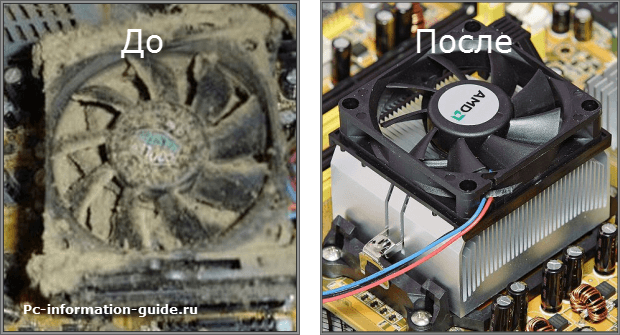
А откуда она вообще там берется? Да все оттуда же, откуда она появляется и на территории всей квартиры. Но, поскольку охлаждение системного блока компьютера по принципу действия похоже на работу пылесоса, это только усугубляет ситуацию с пылью, которой со временем становится только больше. И чем мощнее система охлаждения, чем больше вентиляторов установлено в системном блоке, тем больше будет поток воздуха, проходящего через системный блок, и тем быстрее будет накапливаться пыль в нем.
А что произойдет если долгое время не чистить компьютер от пыли? Если повезет, то ничего не произойдет, однако всегда повышается риск электрического пробоя комплектующих, слой пыли так или иначе может замкнуть контакты, которые должны быть всегда разомкнутыми. Даже если вам все-таки повезет и ничего такого не произойдет, подумайте, как противно дышать все время пылью, которую будет выдувать системник во время работы, это как минимум не безопасно для здоровья.
Кроме того, запыленный компьютер работает совсем не так, как нормальный, комплектующие внутри него начинают греться выше нормы, так как пыль забивается в радиаторы и вентиляторы охлаждения, что в итоге может привести к их поломке. Плюс, сам по себе перегрев ведет к неправильной работе комплектующих, компьютер начинает "тормозить", поэтому чистка компьютера от пыли - очень важная вещь, которую лучше всего делать регулярно, хотя бы раз в пол года. Думаю, у меня получилось убедить вас в важности и полезности этой процедуры.
Итак, сегодня я расскажу о том, как почистить компьютер от пыли в домашних условиях. От вас не потребуется каких-то специальных навыков, только немного терпения и ловкости рук. Из приспособлений понадобятся: небольшая кисточка для рисования, пылесос, баллончик со сжатым воздухом (не обязательно), резиновая груша из аптеки (как замена баллончику). Но перед тем, как приступить к процессу, естественно необходимо открыть системный блок, предварительно его обесточив. Для того, чтобы попасть внутрь системного блока, как правило, снимается его левая боковая крышка, чтобы получить доступ к комплектующим.
Все сделали? Если нет, там сзади есть два винтика, которые нужно открутить, чтобы снять боковую крышку. Окей, есть всего два способа почистить компьютер от пыли, первый из них позволяет ограничиться только лишь кисточкой и пылесосом, для второго - потребуется использование баллончика с сжатым воздухом (или его аналога) и пылесоса. Первый способ будет несколько проще, предлагаю начать именно с него.
Способ первый - с помощью кисточки и пылесоса
В идеале, конечно, не мешало бы снять все комплектующие, то есть отсоединить их от материнской платы и уже чистить каждый из них по отдельности. Но это потребует от вас много времени, хотя в большинстве случаев достаточно просто положить системник на бок и выполнять чистку ничего не вынимая и не отсоединяя. Но это касается только первого способа, при выполнении способа номер 2, о котором речь пойдет чуть позже, вам таки придется все отсоединить, иначе будет просто неудобно.
Лучше всего использовать для этой процедуры кисточку с ворсом из синтетики, на ней не будет накапливаться статическое электричество, в отличие от кисточки с натуральным ворсом. Также рекомендую изолировать металлическую часть кисточки, эта та которая у основания, во избежание... ну я думаю вы догадались чего. Дело в том, что даже после обесточивания компьютера, на его элементах иногда остается остаточное напряжение, и это нужно учитывать, мелочей здесь нет.
Обычно большинство пыли скапливается в самом низу, там, куда добраться не составляет особого труда. Аккуратными движениями выметаем всю пыль с труднодоступных мест в системном блоке, в основном это места для крепления корзин с жесткими дисками, поддон системной платы, и вообще места рядом со всеми кулерами, причем одновременно рядом необходимо держать шланг пылесоса, чтобы "потревоженная" пыль сразу же уходила в пылесос, а не разлеталась по комнате и чтобы вы ею не дышали.
Особое внимание уделите всевозможным кулерам и радиаторам охлаждения, установленным на комплектующих (видеокарте, системной плате, процессоре). Если не получается вымести кисточкой, попробуйте взять тонкую отвертку и уже ею соскрести запрессованную пыль с элементов радиатора и лопаток кулера, только будьте аккуратнее, не погните случайно там чего-нибудь. Предлагаю посмотреть видео, в котором рассказывается об этом подробнее:
В общем, если в вашем системном блоке пыли чуть поменьше, чем на видео, то можно не тратить время на снятие комплектующих. Не вижу смысла доводить до блеска внутренности компьютера, ибо через месяц-другой все ваши усилия "сойдут на нет". Ну да ладно, теперь предлагаю перейти к рассмотрению второго способа чистки компьютера от пыли.
Способ второй - с помощью баллончика с сжатым воздухом и пылесоса
Подойдет тем, кто хочет вернуть компьютеру магазинный вид, возможно даже лучше, если сильно постараться. К сожалению, невозможно удалить всю пыль, пользуясь одним только пылесосом, ведь он работает на вдув, и иногда тяги просто не хватает. Тут на помощь приходит баллон сжатого воздуха, который работает, наоборот, на выдув, причем давление выходящего из него воздуха такое, что вся пыль буквально растворяется на глазах. Но это обманчивое впечатление, естественно она разлетается вокруг, и по хорошему, ее тоже нужно сразу же обезвредить пылесосом.
Кстати, баллоны эти можно купить в магазине, либо сделать самому, что выйдет значительно дешевле, почти даром. Для этой цели можно также использовать резиновую грушу, но ее эффективность будет намного ниже, по сравнению с баллоном. О том, как самостоятельно сделать баллон с сжатым воздухом для очистки бытовой техники от пыли, можно узнать, посмотрев следующее видео:
Думаю, те, кто профессионально занимается ремонтом или чисткой компьютеров, имеют под рукой один из таких баллончиков. Таким образом, можно использовать сразу оба способа, если пыли слишком много. Первый из них - поможет убрать основную массу пыли, второй - позволит довести внутренне убранство системника до состояния "нового", или "только с магазина". Применяйте эти советы на практике, тогда ваш компьютер прослужит дольше и будет всегда в хорошем состоянии. Ну а я пошел чистить свой системник. До встречи!
Увидимся в следующих статьях блога Pc-information-guide.ru.
Поделиться
Твитнуть
Линкануть
Плюсануть
Запинить
Поделиться
Класснуть
Отправить
pc-information-guide.ru